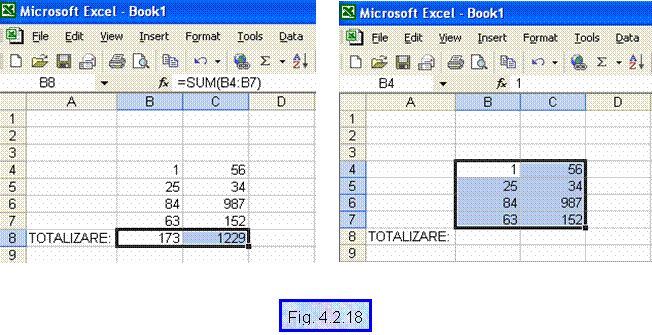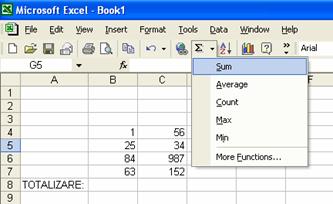UTILIZAREA
FUNCTIILOR MATEMATICE
Identificarea functiilor
matematice
Functiile sunt formule matematice mai
complexe care se aplica unei multimi de valori.
Sintaxa unei formule matematice este de forma:
DenumireFunctie(argument1,
argument2, . argumentn)
Argumentele unei functii pot fi:
- constante
intregi, zecimale sau matriciale
- referinte
de celule sau de regiuni de celule
- nume de
celule, regiuni de celule, constante sau functii
Trebuie precizat ca nu toate functiile
au argumente. In cazul acestor exceptii, sintaxa functiilor
matematice este de forma:
DenumireFunctie()
Recunoasterea efectului
functiilor matematice:
|
Functia
|
Efectul
functiei
|
|
=SUM(A2:A6
|
Insumarea valorilor din regiunea A2:A6
|
|
=SUM(A2;A4;A6;B2:E7
|
Insumarea valorilor din celulele A2,A4,A6 si regiunea B2 E7
|
|
=SUM(A2:A6;A8:D11)
|
Insumarea valorilor din regiunile A2:A6 si A8:D11
|
|
=SUM(A:F)
|
insumarea valorilor din colanele A:F
|
|
=SUM(3:15)
|
insumarea valorilor din randurile 3
|
|
=SUM(A3:F6)*5
|
Suma valorilor din regiunea A3:F6 se inmulteste cu constanta 5
|
|
=AVERAGE(A2:A10
|
A2+A3+A4+A5+A6+A7+A8+A9+A10
|
|
=INT(C3)
|
Returneaza partea intreaga a unui numar; INT(3,8)=3
|
|
=PRODUCT(A4:B8)
|
Returneaza produsul valorilor din regiunea A4:B8
|
|
=MAX(B5:B8;D3:H6
|
Returneaza cea mai mare valoare dintr-un
sir
de valori din mai multe celule, o regiune sau mai multe regiuni
|
|
=MIN(A3;B7;G9 J6)
|
Returneaza cea mai mica valoare dintr-un sir de valori din mai multe celule, o regiune sau
mai multe regiuni
|
|
=COUNT(B4:G8;H3:L6
|
Returneaza numarul de valori nevide dintr-o regiune sau mai multe regiuni
|
|
=MOD(A6;B7)
|
Returneaza restul impartirii dintre doua valori
intregi asociate la doua celule
|
|
=SQRT(D50)
|
Returneaza radacina patrata a unei valori dintr-o celula
|
|
=NOT(explog)
|
Returneaza valoare TRUE daca valoarea expresiei logice
prezenta ca argument este FALSE si returneaza valoare FALSE
daca valoarea expresiei logice prezenta ca argument este TRUE ; ex. =NOT(3*2>=6) returneaza FALSE
|
|
=IF(A4<A2;
|
Returneaza valoarea 123 daca rezultatul explog este TRUE
si returneaza 0 daca rezultatul explog este FALSE
|
|
=TRUE()
|
Returneaza valoarea logica TRUE
|
|
=FALSE()
|
Returneaza valoarea logica FALSE
|
|
=NOW()
|
Returneaza data si ora curenta
|
|
=TODAY()
|
Returneaza data curenta
|
Utilizarea functiilor
AutoSum si AutoCalculate
Pasii necesari pentru realizarea unei
insumari cu ajutorul functiei AutoSum sunt:
marcarea celulei sau a celulelor unde doriti
sa apara insumarea dorita sau sa marcati intregul
domeniu de celule pentru care se doreste aceasta insumare (Fig. 18
accesarea sagetii
anexate butonului 
selectarea functiei AutoFormat
(Fig. 19
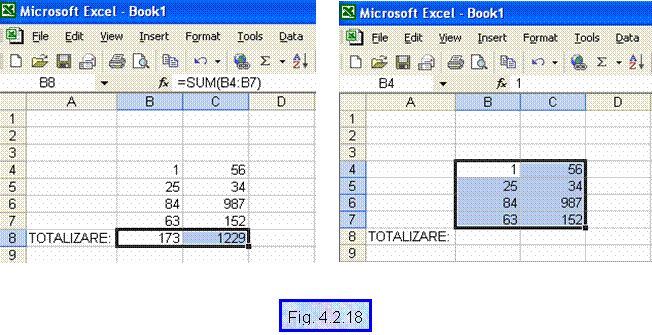
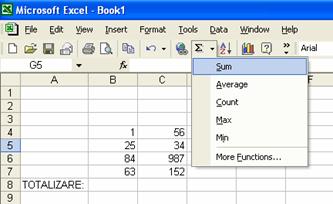
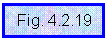
Daca doriti sa vedeti cum
arata formula utilizata de Excel pentru a realiza functiei AutoSum,
realizati un simplu clic stanga intr-o celula in care s-a introdus
rezultatul. Formula poate fi observata in bara cu formule.
In acelasi fel se va proceda si pentru
functia AutoCalculate care permite realizarea unor calcule
rapide : Sum, Average, Min, Max, Count